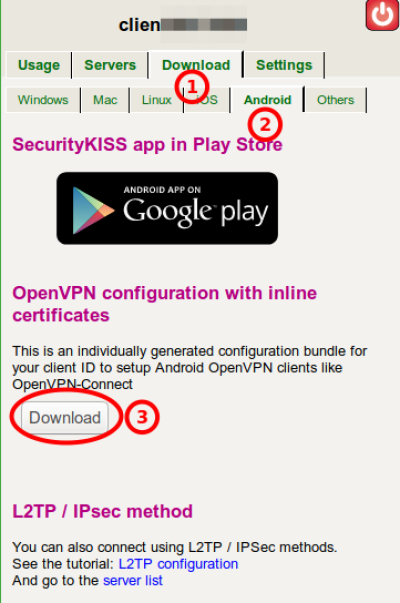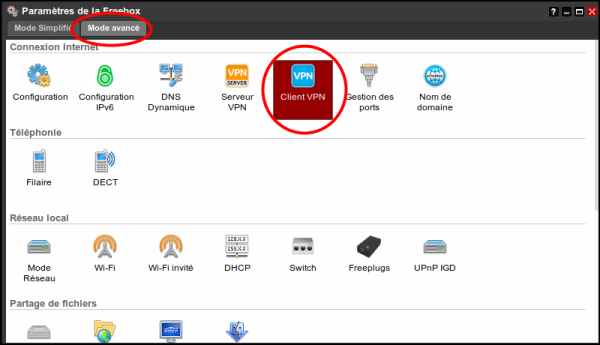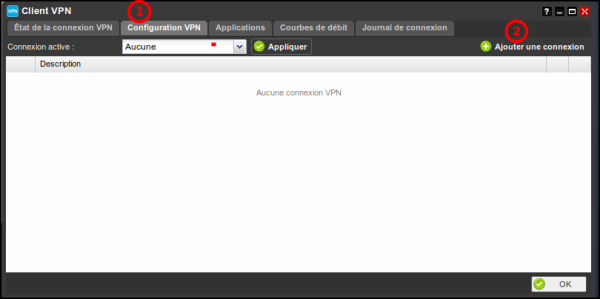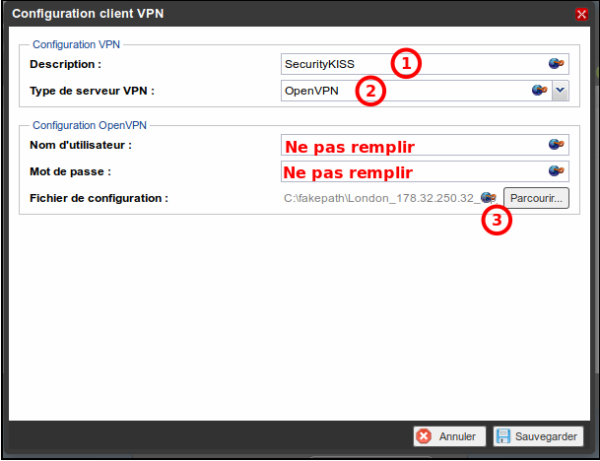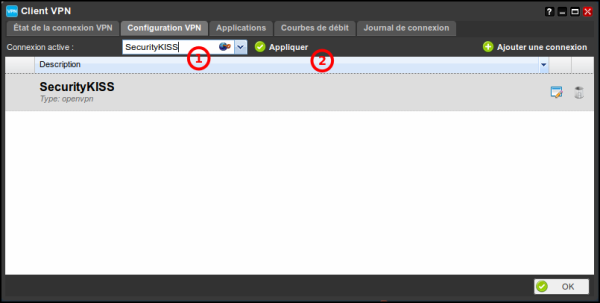Table des matières
Télécharger depuis la Freebox Révolution tout en restant discret
Pré-requis
Première étape : client VPN
L'utilisation d'un client VPN rend la Freebox invisible, notamment quand on télécharge depuis la Freebox.
Le VPN connecte la Freebox à un serveur situé à l’étranger → elle récupère donc une adresse IP liée à ce serveur et sera considérée comme située à l’étranger.
Inscription à un srvive VPN
Il faut d'abord disposer d’un compte sur un service de VPN. Citons des services gratuits :
Security Kiss
Allez sur Security Kiss
créez un compte
Compte Security Kiss
Allez sur https://www.securitykiss.com.
En haut, à droite, cliquez sur Espace client.
Renseignez l'ID client et le mot de passe reçus par mail.
Téléchargez le fichier ovpn destiné à Android, c'est celui qui fonctionnera avec votre freebox :
-
onglet Download
-
Androïd
-
Cliquez sur le bouton Download du paragraphe OpenVPN
Décompressez le fichier zip.
Réglage Freebox
Seule la Freebox passera par ce VPN et non pas les ordinateurs reliés à la Freebox.
Connectez-vous à Freebox OS.
Ouvrez les Paramètres de la Freebox, cliquez sur client VPN :
-
onglet Configuration VPN,
-
appuyez sur le bouton Ajouter une connexion :
-
Choisissez le nom du client
-
type de serveur VPN : openVPN
-
fichier de configuration : Allez chercher le fichier openvpn téléchargé
La nouvelle connexion apparaît :
-
sélectionnez-la dans la liste
-
et Appliquer
Depuis l’onglet “État de la connexion VPN” vous pourrez vérifier si la Freebox est bien connectée au serveur VPN et l’état de cette connexion.